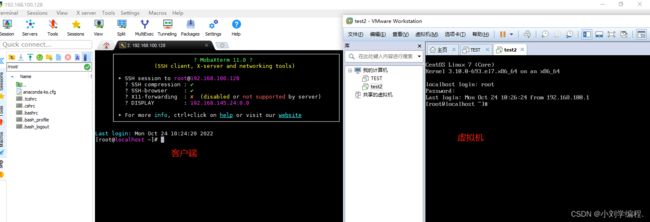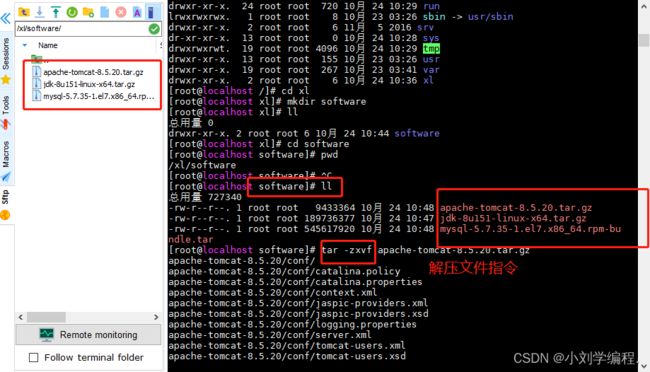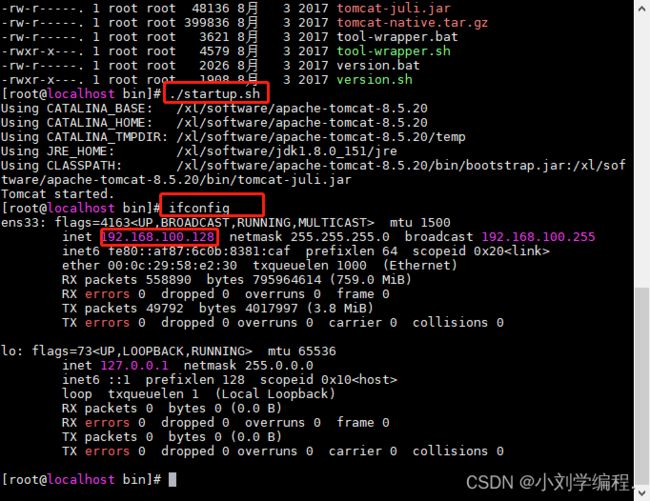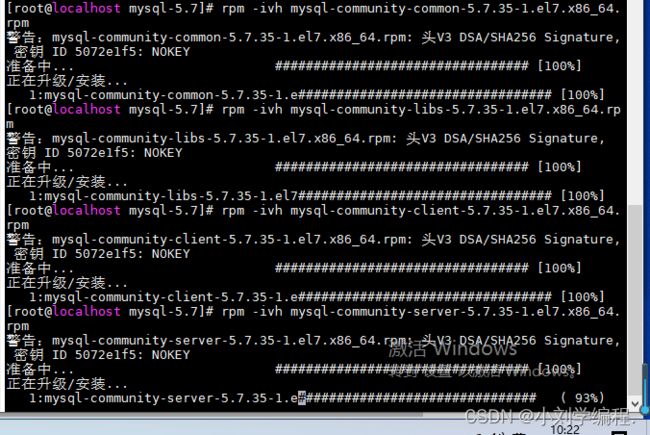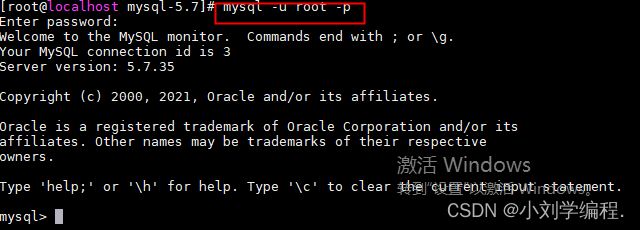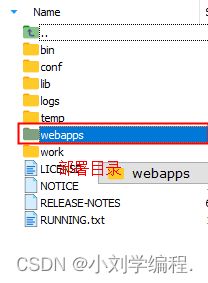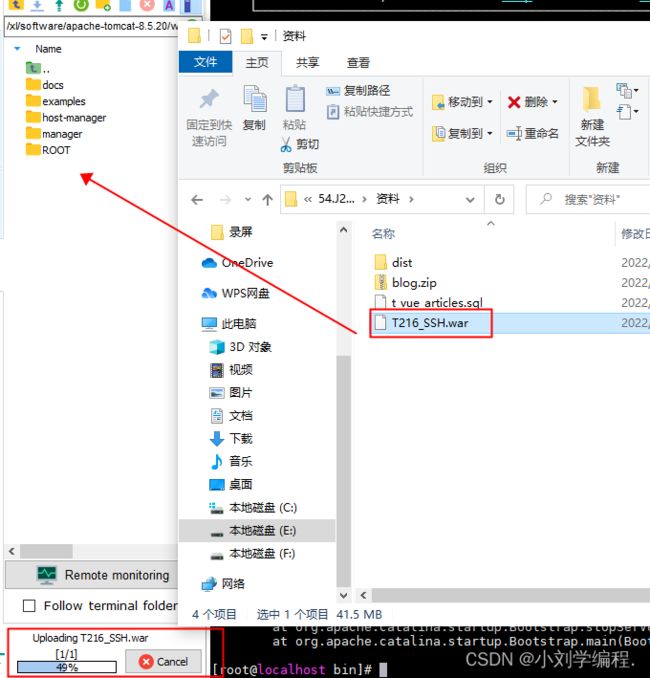J2EE项目部署与发布
目录
1.首先打开虚拟机与客户端
创建一个新的文件夹(mkdir)
放入压缩包 (拖拽进入)
编辑
解压文件
编辑环境变量
让配置生效
启动tomcat(./startup.sh)
端口已经开启 但是为什么访问不到呢?
查看防火墙状态
添加开放的端口号:
跟新防火墙规则
防火墙列表
访问端口8080
二,MySQL安装
1.卸载mariadb
2.在线下载MySQL安装包(也可提前下载好上传)
3.将MySQL安装包解压到指定目录
4.开始安装,-ivh 其中i表示安装,v表示显示安装过程,h表示显示进度
5.启动MySQL服务
grep "password" /var/log/mysqld.log(查看默认密码)
mysql -u root -p(登录)
6.修改密码
测试连接MySql
三,项目后端部署
1.启动后台项目测试
2.maven install将项目打包
3.将打包好的项目上传服务器(放入tomcat/webapps/)
一,jdk&&tomcat安装
1.首先打开虚拟机与客户端
创建一个新的文件夹(mkdir)
放入压缩包 (拖拽进入)
再创建一个文件夹放入jdk tomcat mysql的压缩包
解压文件
同理解压jdk
编辑环境变量
vim /etc/profile
若提示无vim命令 即先下载命令 yum install -y vim再执行编辑环境的命令
进入到环境中 划到最底部 输入i进行编辑
固定的环境变量配置,只需要修改对应的所在目录即可
小刘的jdk的位置 大家可以安装相同的方法去找,需要重新开一个客户端
添加配置
#java environment
export JAVA_HOME=/xl/software/jdk1.8.0_151(修改此处jdk路径即可)
export JRE_HOME=${JAVA_HOME}/jre
export CLASSPATH=.:${JAVA_HOME}/lib:${JRE_HOME}/lib
export PATH=${JAVA_HOME}/bin:$PATH
让配置生效
source /etc/profile
目前为止,我们的jdk与tomcat就已经配置完成了,tomcat不需要配置
接下来我们
启动tomcat(./startup.sh)
,与windows启动方法相同,即启动startup
但是此时我们并不能在外面使用 ip地址加 :8080 访问
我们可以下载一个命令 losf来监测这个tomcat试试 yum install -y lsof
可以查看到当前电脑端口有没有被使用
此时可以看到我们的8080端口被启用了 而mysql端口3306并没有出现
此时
端口已经开启 但是为什么访问不到呢?
幕后黑手:防火墙
查看防火墙状态
systemctl status firewalld
防火墙已经开启 所以我们在外界不能访问到
添加开放的端口号:
firewall-cmd --zone=public --add-port=8080/tcp --permanent
跟新防火墙规则
firewall-cmd --reload
防火墙列表
firewall-cmd --zone=public --list-ports
访问端口8080
二,MySQL安装
1.卸载mariadb
否则安装MySql会出现冲突(先查看后删除再查看)
[root@192 ~]# rpm -qa|grep mariadb(查看虚拟机自带的数据库)
(出现内容:mariadb-libs-5.5.56-2.el7.x86_64)(库名)
[root@192 ~]# (删除)rpm -e --nodeps mariadb-libs-5.5.56-2.el7.x86_64(库名)
2.在线下载MySQL安装包(也可提前下载好上传)
wget https://downloads.mysql.com/archives/get/p/23/file/mysql-5.7.35-1.el7.x86_64.rpm-bundle.tar
3.将MySQL安装包解压到指定目录
mkdir mysql-5.7
tar -xvf mysql-5.7.35-1.el7.x86_64.rpm-bundle.tar -C mysql-5.7
解压完成,注意指令中C要大写(上图指令有误)
此时可以查看解压包中的文件
4.开始安装,-ivh 其中i表示安装,v表示显示安装过程,h表示显示进度
cd mysql-5.7
rpm -ivh mysql-community-common-5.7.35-1.el7.x86_64.rpm
rpm -ivh mysql-community-libs-5.7.35-1.el7.x86_64.rpm
rpm -ivh mysql-community-client-5.7.35-1.el7.x86_64.rpm
rpm -ivh mysql-community-server-5.7.35-1.el7.x86_64.rpm
5.启动MySQL服务
systemctl start mysqldcd
systemctl status mysqld(查看服务状态 active(running))
grep "password" /var/log/mysqld.log(查看默认密码)
mysql -u root -p(登录)
6.修改密码
设置密码校验策略(0 or LOW),要不密码太LOW不让你过
set global validate_password_policy=0;
设置密码校验长度,要不密码太短不让你过(多次测试发现密码最小长度为4位)
set global validate_password_length=4;
更新密码
set password = password("1234");
输入后使修改生效还需要下面的语句
FLUSH PRIVILEGES;
可以退出,试试用新密码重新登录
exit
测试连接MySql
Centos7下无法远程连接mysql数据库
数据库没有授权
允许以root身份远程登录mysql
GRANT ALL PRIVILEGES ON *.* TO 'root'@'%' IDENTIFIED BY '123456' WITH GRANT OPTION;
输入后使修改生效还需要下面的语句
FLUSH PRIVILEGES;
允许以root身份远程登录mysql
GRANT ALL PRIVILEGES ON *.* TO 'root'@'%' IDENTIFIED BY '1234' WITH GRANT OPTION;这一行指令之后它依然连接测试失败,因为我忘记了设置防火墙
需要执行语句:
firewall-cmd --zone=public --add-port=3306/tcp --permanent
也就是开放数据库3306的端口,因为之前忘记了开启所以一直连接不上
按如下操作打开3306端口即可
三,项目后端部署
1.启动后台项目测试
http://localhost:8080/T216_SSH/vue/treeNodeAction.action
2.maven install将项目打包
3.将打包好的项目上传服务器(放入tomcat/webapps/)
如果tomcat是开启的情况下,那么我们先将他关闭掉,我这里是本来就是关闭状态
进入该目录(在tomcat下)
此时我们打开自己的ip地址加:8080 可以发现tomcat是可以启动成功的
如小编的地址:http://192.168.100.132:8080
然后我们在后面衔接上自己的后台的数据库接口:
小编的是:/T216_SSH/vue/treeNodeAction.action
报错:
1.在我们的执行过程中可能会遇到404的情况
此时我们可以确定一下 我们在打出war包时 其中后台的数据库配置文件里的配置
1.虚拟机这边密码与配置中的密码是否一致
2.配置中的库名在数据库中是否拥有